Openfire 源码部署
2016-10-08 15:59
78 查看
本文将图文介绍如何把openfire(以3.8.1为例)源码配置导入Eclipse,编译并启动的详细过程。
目录:
下载源码
配置Eclipse项目
ANT编译项目
运行Openfire项目
[一]、下载源码
打开网址:http://www.igniterealtime.org/downloads/source.jsp 选择目前最新版本 openfire_src_3_8_1.zip 下载。
[二]、配置Eclipse项目
1、把下载好的 openfire_src_3_8_1.zip 压缩包直接解压到Eclipse的工作目录(以我 D:\workspace_sun\ 为例),结构如下:

2、把 openfire_src\build\eclipse 目录下的文件夹setting、文件classpth、文件project全部copy到 openfire_src\ 目录下,然后把openfire_src\classpth、openfire_src\project修改成Eclipse工程配置文件格式:openfire_src\.classpath 、openfire_src\.project
(如果无法修改文件名,copy任一现有项目的文件后修改其内容亦可)。
3、然后打开Eclipse,选择 File –> Import… –> Existing Projects into Workspace 选择D:\workspace_sun\openfire_src 导入即可:


导入后目录结构如下:

3、项目导入后编译错误的解决
目录:/openfire_src/src/plugins/clustering/src/java 报错是因为缺少coherence相应的包:coherence.jar、coherence-work.jar,具体信息可以参考:openfire_src/src/plugins/clustering/lib/README.TXT 中的说明。可以从其官网下载:http://www.oracle.com/technetwork/middleware/coherence/downloads/index.html。
下载jar包后copy到目录:/openfire_src/src/plugins/clustering/lib 下,把这两个jar 添加到classpath中,直接在/openfire_src/.classpath 文件中添加如下内容即可:
XHTML
<classpathentry kind="lib" path="src/plugins/clustering/lib/coherence.jar"/>
<classpathentry kind="lib" path="src/plugins/clustering/lib/coherence-work.jar"/>
目录:/openfire_src/src/plugins/sip/src/java 报错是因为 SipCommRouter.java和SipManager.java 这两个类没有实现抽象方法和完成异常处理,最简单的解决办法是利用Eclipse自动修复功能进行修复即可。
4. 导入jar包
点击下图的“add JARs...”,然后点击下图中lib的jar导入
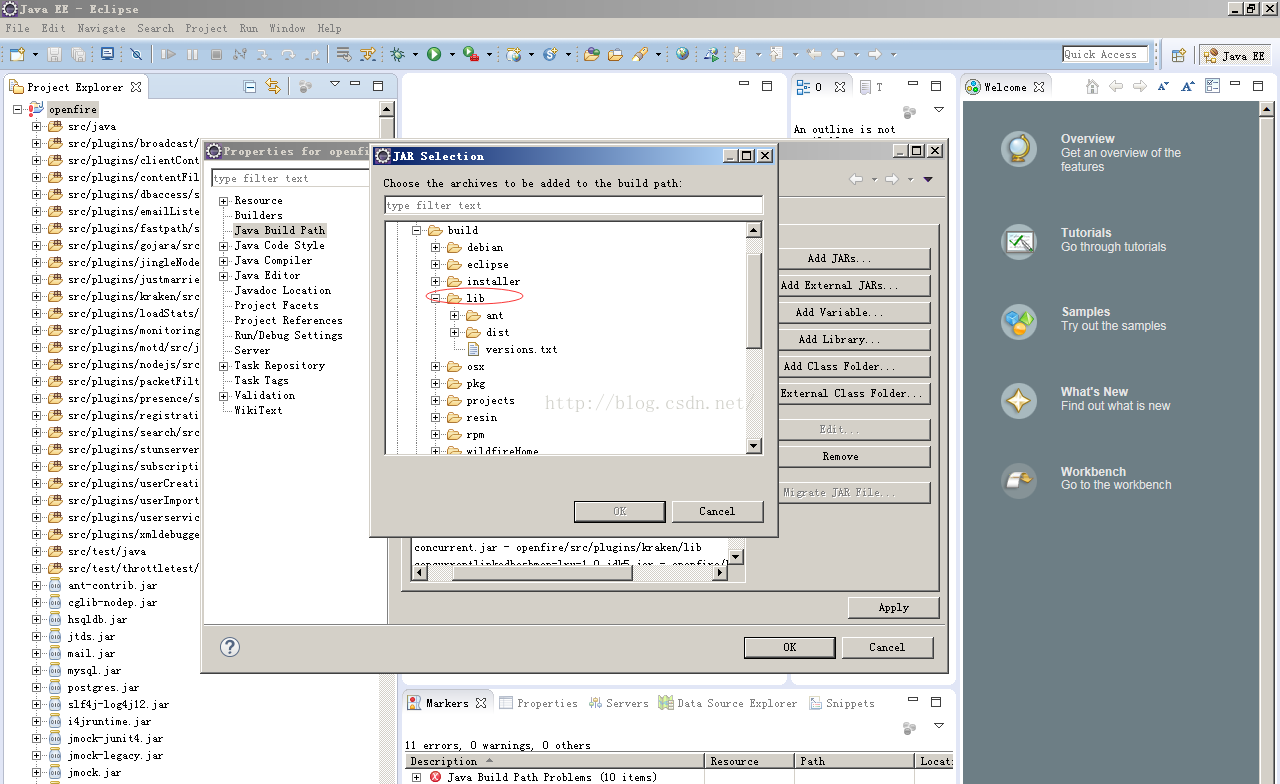
[三]、ANT编译项目
Eclipse已经集成了Ant,所以我们只需要在 /openfire_src/build/build.xml 文件右击,选择Run As –> Ant Build 即可完成编译,编程成功后,会在/openfire_src/的跟目录下生成两个新的文件夹:target 和 work 。

[四]、运行Openfire项目
1、配置资源文件
在Build Path配置中把 /openfire_src/src/i18n 、/openfire_src/src/resources/jar 、/openfire_src/build/lib/dist 文件夹添加到 Source 中,如图:

2、配置启动参数
选择Run –> Run Configurations… 左边的Java Application,单击右键,选择 New:

把默认name:New_configuration 修改成:ServerStarter
选中Main选项卡,点击Browse按钮选择 openfire_src 项目;单击Search 按钮输入:ServerStarter 自动过滤后选择:ServerStarter – org.jivesoftware.openfire.starter:

选中Arguments选项卡,在VM arguments中填入:
-DopenfireHome="${workspace_loc:openfire}/target/openfire"
注意:项目路径 ${workspace_loc:openfire_src}

Java_Application -->Classpath 添加如下内容:
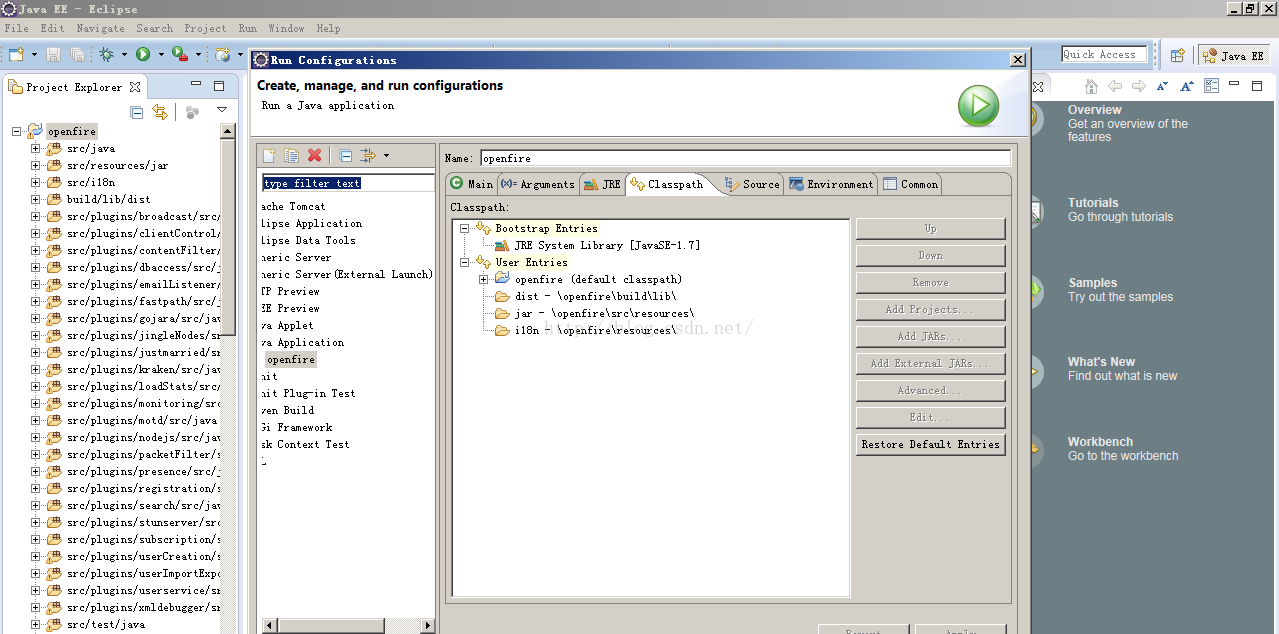
选中Common选项卡,将Debug和Run打钩(方便之后快速启动),然后点击apply,再点击run:

3、运行后控制台日志如下:
Openfire 3.8.1 [Mar 18, 2013 11:23:33 PM]
Admin console listening at http://127.0.0.1:9090
4、浏览器中输入地址: http://127.0.0.1:9090 回车:

看到上述界面表示Openfire的源码配置、导入、编译、启动已经圆满成功了。
后续服务端配置指南的过程可以参考:http://www.micmiu.com/op
目录:
下载源码
配置Eclipse项目
ANT编译项目
运行Openfire项目
[一]、下载源码
打开网址:http://www.igniterealtime.org/downloads/source.jsp 选择目前最新版本 openfire_src_3_8_1.zip 下载。
[二]、配置Eclipse项目
1、把下载好的 openfire_src_3_8_1.zip 压缩包直接解压到Eclipse的工作目录(以我 D:\workspace_sun\ 为例),结构如下:

2、把 openfire_src\build\eclipse 目录下的文件夹setting、文件classpth、文件project全部copy到 openfire_src\ 目录下,然后把openfire_src\classpth、openfire_src\project修改成Eclipse工程配置文件格式:openfire_src\.classpath 、openfire_src\.project
(如果无法修改文件名,copy任一现有项目的文件后修改其内容亦可)。
3、然后打开Eclipse,选择 File –> Import… –> Existing Projects into Workspace 选择D:\workspace_sun\openfire_src 导入即可:


导入后目录结构如下:

3、项目导入后编译错误的解决
目录:/openfire_src/src/plugins/clustering/src/java 报错是因为缺少coherence相应的包:coherence.jar、coherence-work.jar,具体信息可以参考:openfire_src/src/plugins/clustering/lib/README.TXT 中的说明。可以从其官网下载:http://www.oracle.com/technetwork/middleware/coherence/downloads/index.html。
下载jar包后copy到目录:/openfire_src/src/plugins/clustering/lib 下,把这两个jar 添加到classpath中,直接在/openfire_src/.classpath 文件中添加如下内容即可:
XHTML
<classpathentry kind="lib" path="src/plugins/clustering/lib/coherence.jar"/>
<classpathentry kind="lib" path="src/plugins/clustering/lib/coherence-work.jar"/>
| 1 2 | <classpathentrykind="lib"path="src/plugins/clustering/lib/coherence.jar"/> <classpathentry kind="lib"path="src/plugins/clustering/lib/coherence-work.jar"/> |
4. 导入jar包
点击下图的“add JARs...”,然后点击下图中lib的jar导入
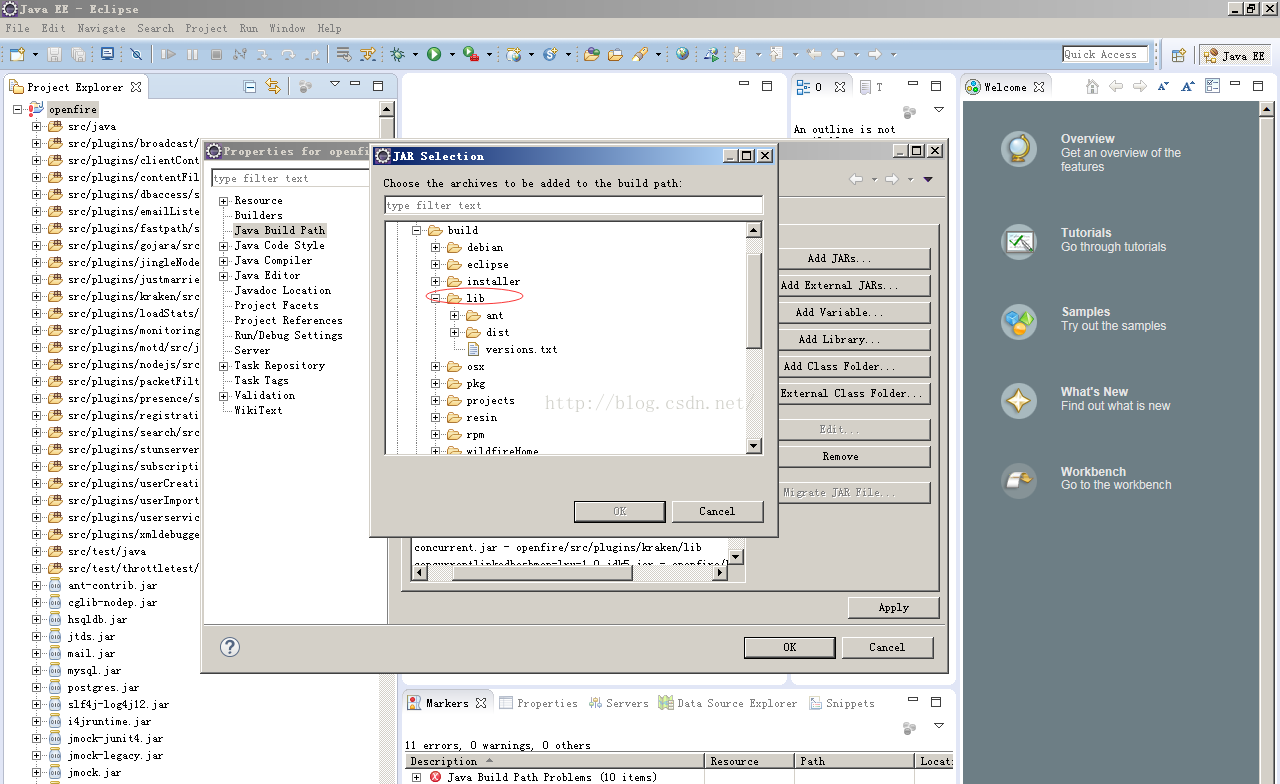
[三]、ANT编译项目
Eclipse已经集成了Ant,所以我们只需要在 /openfire_src/build/build.xml 文件右击,选择Run As –> Ant Build 即可完成编译,编程成功后,会在/openfire_src/的跟目录下生成两个新的文件夹:target 和 work 。

[四]、运行Openfire项目
1、配置资源文件
在Build Path配置中把 /openfire_src/src/i18n 、/openfire_src/src/resources/jar 、/openfire_src/build/lib/dist 文件夹添加到 Source 中,如图:

2、配置启动参数
选择Run –> Run Configurations… 左边的Java Application,单击右键,选择 New:

把默认name:New_configuration 修改成:ServerStarter
选中Main选项卡,点击Browse按钮选择 openfire_src 项目;单击Search 按钮输入:ServerStarter 自动过滤后选择:ServerStarter – org.jivesoftware.openfire.starter:

选中Arguments选项卡,在VM arguments中填入:
-DopenfireHome="${workspace_loc:openfire}/target/openfire"
注意:项目路径 ${workspace_loc:openfire_src}

Java_Application -->Classpath 添加如下内容:
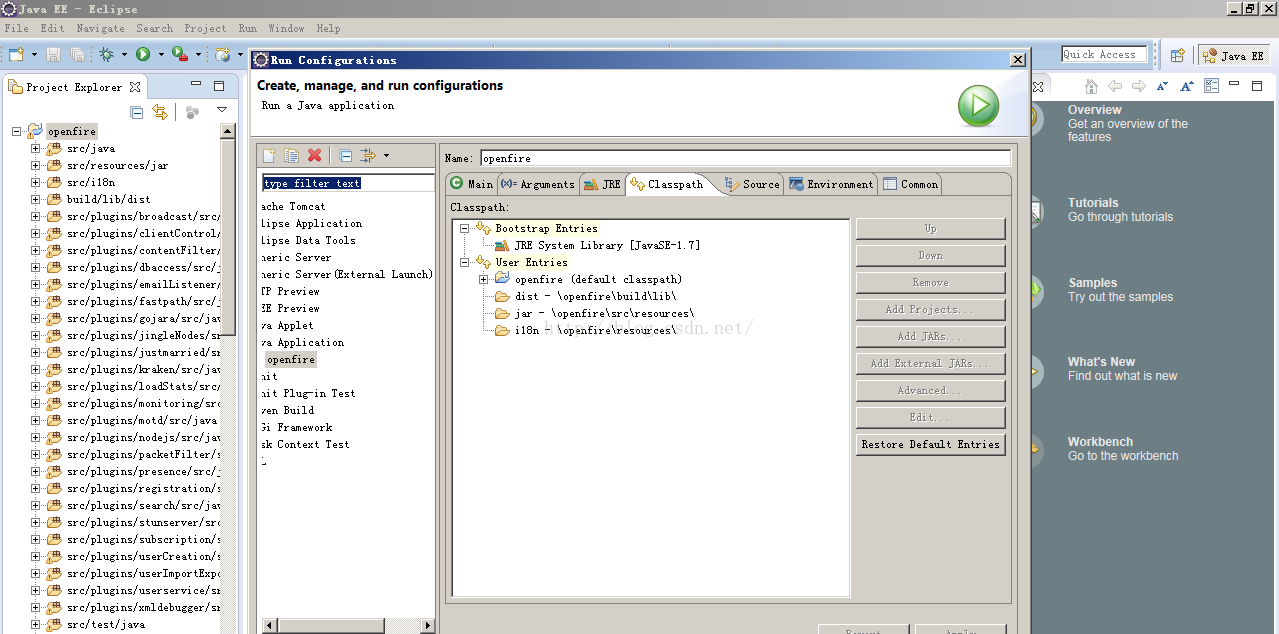
选中Common选项卡,将Debug和Run打钩(方便之后快速启动),然后点击apply,再点击run:

3、运行后控制台日志如下:
Openfire 3.8.1 [Mar 18, 2013 11:23:33 PM]
Admin console listening at http://127.0.0.1:9090
| 1 2 | Openfire3.8.1[Mar18,201311:23:33PM] Admin console listeningathttp://127.0.0.1:9090 |

看到上述界面表示Openfire的源码配置、导入、编译、启动已经圆满成功了。
后续服务端配置指南的过程可以参考:http://www.micmiu.com/op
相关文章推荐
- 在eclipse中部署openfire4.0.4(最新版本) 源码后编译
- 部署Openfire3.9.3源码部署
- openfire,tigase本地源码部署以及插件开发
- 《高性能的RTC服务器OpenFire》—第一章部署与源码调试
- openfire及其源码的开发和部署
- Openfire4源码部署到eclipse中并编译
- 2012.07.20 Openfire3.7.1源码部署
- 即时通讯公开课 - eclipse下openfire源码部署
- 将openfire源码部署到IDEA中
- openfire 3.8.2 源码部署 /开发配置 / 二次开发
- 在eclipse中部署openfire4.0.4(最新版本) 源码后编译
- 《高性能的RTC服务器OpenFire》—第一章部署与源码调试
- openfire3.9.1 源码部署及运行
- openfire3.9.1 源码部署及运行
- 关于Eclipse部署openfire3.8.2源码的体会
- [转]openfire源码部署~
- Openfire4.0.2源码部署到Eclipse
- 将openfire源码部署到IDEA中
- openfire3.9.1 源码部署及运行
- openfire,tigase本地源码部署以及插件开发
